拡張機能インストール方法
SketchUpの*.rbz形式のプラグインに関してインストール方法を解説します。
以下はあくまで基本的なプラグインのインストール方法であり、各プラグインによっては形式やインスト―ル方法が異なります。
必ず各プラグインのインストール方法を、動作環境、対応バージョンをご確認の上実行をお願いいたします。以下の説明に伴う各プラグインの動作保証、サポートは行っておりません。
1.プログラムCDまたは弊社サイトからダウンロードしたプラグインのプログラム/Rubyファイル(*.rbz)を、ご自身のパソコンの任意の場所(デスクトップなど)に保存します。
2.SketchUpを起動します。
3.メニューのウィンドウ>拡張機能マネージャーをクリックします。
4.拡張機能マネージャーが表示されます。
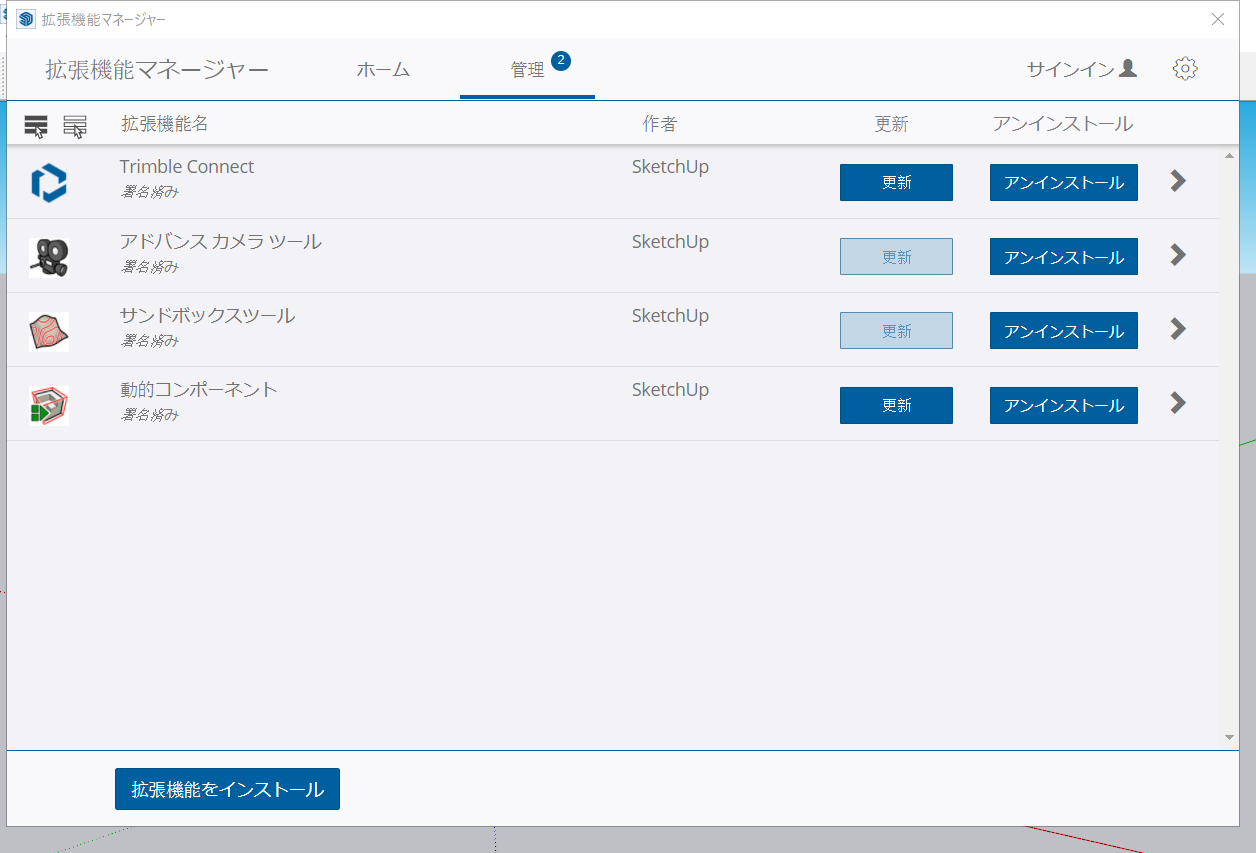
5.拡張機能マネージャーの[拡張機能をインストール]ボタンをクリックし、任意の場所に保存したプログラム/Rubyファイル(*.rbz)を指定し、「開く」をクリックします。
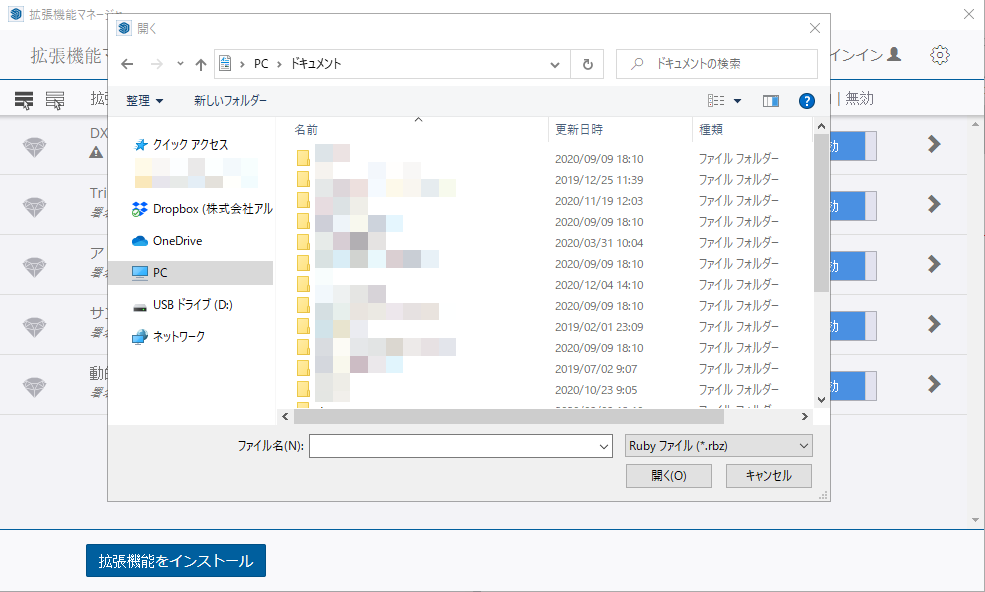
6.インストールが成功すると、SketchUpの「拡張機能」(Extensions)メニューに、インストールしたプラグイン名が表示されます。
※Mac版は「拡張機能」が「延長エッジ」または「Extensions」と表示されている場合があります。
7.また、「拡張機能」メニューに※ツールアイコンが表示されます。
※プラグインによっては、別のメニュー等に表示されるものもあります。
「拡張機能」メニューは拡張機能(プラグイン)をインストールしないと表示されません。
〈ライセンス認証〉
各プラグインによりライセンス認証を行わないと機能しない場合がございます。各プラグインの情報をご確認ください。
〈拡張機能アンインストール 〉
メニューのウインドウ>拡張機能マネージャー を選択して拡張機能マネージャーを開き、「管理」タブをクリックします。
各プラグイン項目の右側にある「アンインストール」をクリックすると確認のメッセージが表示されますので「アンインストール」ボタンをクリックするとアンインストールされます。
※SketchUpを再起動してアンインストールを完了してください。